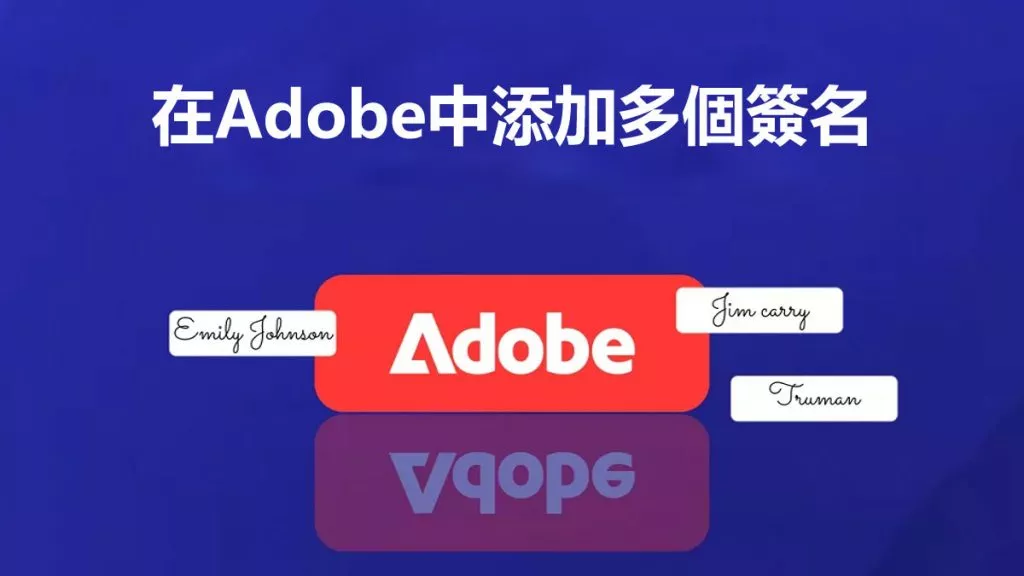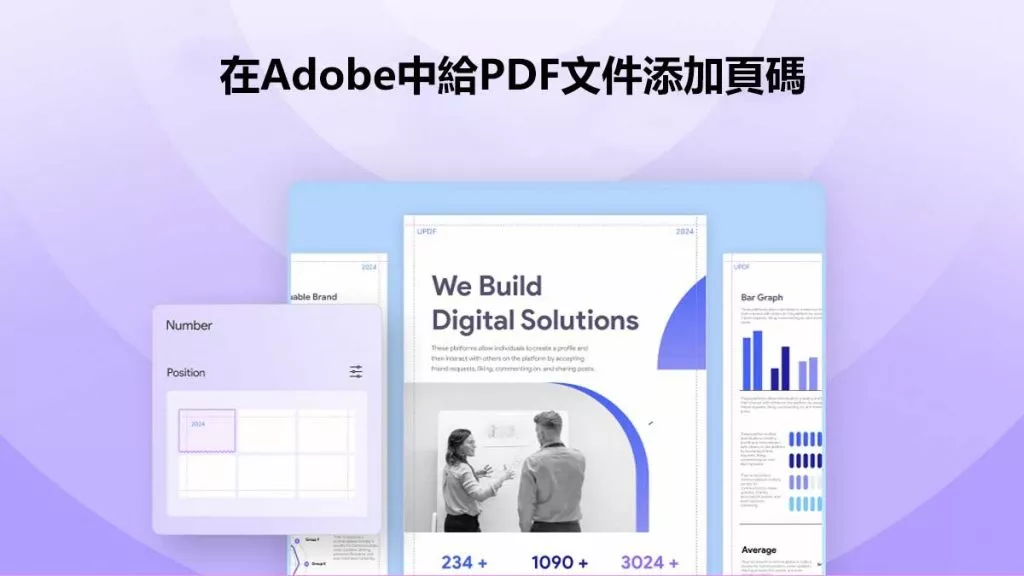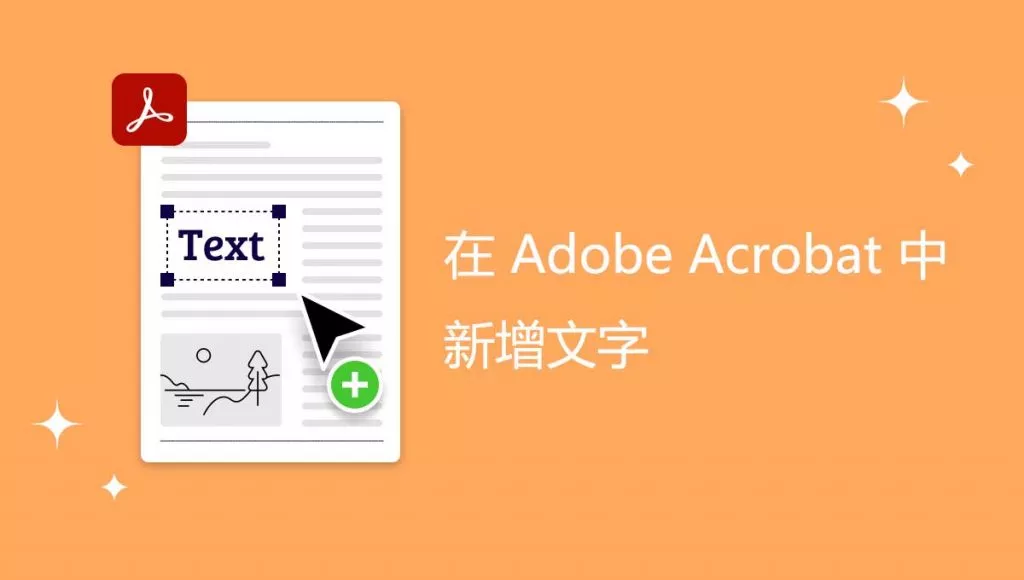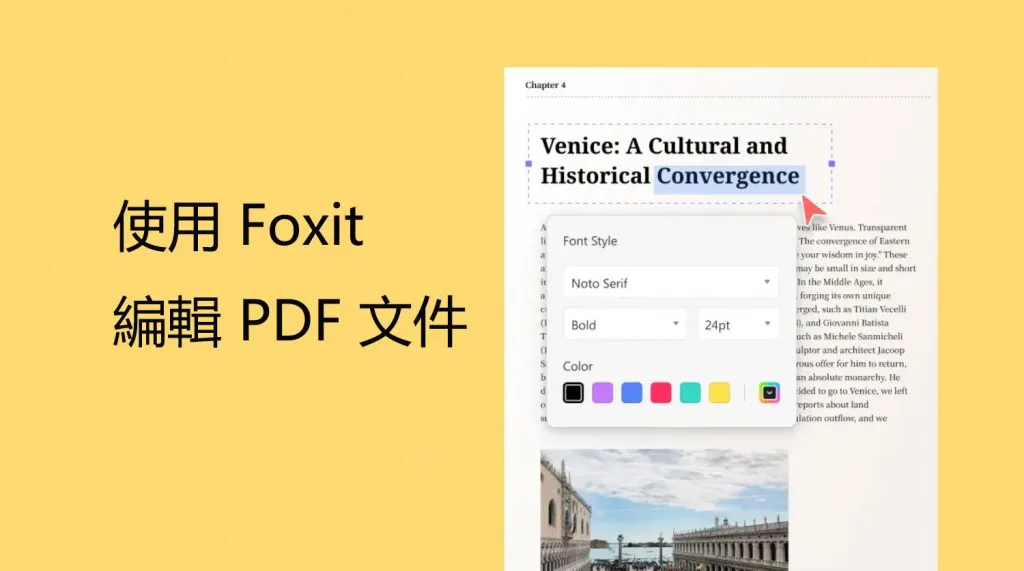如果您有想要編寫的 PDF 文件,則需要使用正確的 PDF 編寫器,優秀的 PDF 編寫器可讓您在文件中包含所需的所有詳細資訊。Adobe Writer是一款具有可讓您在 PDF 上書寫的工具。要使用該工具,您只需按照簡單的步驟即可快速完成工作。最好的 Adobe 替代品是 UPDF 編輯器,它具有豐富的功能,可協助您在 PDF 上書寫。 本文將指導您使用Adobe Writer和UPDF編輯器在PDF上書寫。
Windows • macOS • iOS • Android 100% 安全性
如何使用 Adobe Writer 在 PDF 上書寫
以下是如何使用 acrobat writer 的簡單步驟。
步驟 1:在 Adobe Acrobat 中開啟 PDF 文件
首先開啟 Adobe Acrobat,從開啟的選項清單中按一下「開啟檔案」。
找到並選擇您要寫入的 PDF 文件。您的文件將在 Adobe Acrobat 中開啟。
第 2 步:在 Adobe Writer 中書寫 PDF
前往 Adobe Acrobat 右側的「填寫並簽名」工具。
點選“填寫並簽名”按鈕。
點擊後,當您將滑鼠懸停在 PDF 檔案上時,遊標會變為“Ab”。現在將遊標移到 PDF 檔案中要寫入的部分。按一下滑鼠左鍵,然後在文字方塊欄位中鍵入文字。
現在,在框外按一下滑鼠左鍵,以便您可以設定 PDF 文件上文字的位置。若要繼續在 PDF 文件上書寫,您應該對要新增的每個文字方塊重複相同的步驟。
第 3 步:儲存您的 PDF 文件
按一下「檔案」標籤下的「儲存」來儲存檔案。
完成 PDF 檔案的書寫後,Adobe Acrobat writer 會為您提供多種編輯文件內容的選項。
該工具還允許您添加要添加到文件中的所有符號。按一下位於檔案頂部的工具列以新增符號。
Adobe Writer 的最佳替代品
UPDF 編輯器是 Adobe Writer 免費應用程式的最佳替代品。使用 UPDF,您可以免費使用該工具並存取所有功能,與 Acrobat Writer 不同的是,您需要付費才能存取所有功能。即使使用 Acrobat Writer 免費版本,您也只能使用 70% 的功能。 UPDF 允許您在文件中寫入和添加所需的所有內容。它還允許您刪除 PDF 文件中不需要的內容。使用 UPDF 編輯器,您也可以修改文件上的文字。

編輯器使您能夠閱讀和查看文件,並允許您記下要在內容上新增或刪除文字的部分。此外,您還可以刪除、反白或底線 PDF 文件上的內容。它也是一個很棒的工具,可以幫助您組織 PDF 頁面。它的功能可讓您從文件中分割、提取、刪除和替換不再需要的頁面。
UPDF 最獨特的功能之一是先進的 OCR。此功能可讓您將掃描的 PDF 轉換為可輕鬆編輯的文字。它使您可以快速輕鬆地在文件上書寫。為了保護您的 PDF,UPDF 允許您建立權限和密碼。這可確保您的文件在未經您授權的情況下無法被存取。 Adobe Acrobat Writer 不提供此功能。
UPDF 編輯器也增強了您的商業或官方文件的管理。使用該工具,您可以對文件進行數位簽名或建立手寫簽名。它還允許您根據個人或業務需求建立和填寫 PDF 表單。 該工具還允許您將 PDF 文件轉換為其他可編輯版本,如 xml、文字、Word、PPT、JPEG、GIF、BMP 等。您也可以將這些可編輯格式轉換回 PDF。它的轉換速度比 Adobe Acrobat 更快。
如何使用 Adobe Writer 替代方案編寫 PDF
憑藉簡單的介面和眾多功能,您在使用 UPDF 編寫 PDF 時可享受無縫體驗。以下是使用 UPDF 編輯器編寫 PDF 的步驟。
步驟1.進入編輯模式
下載 UPDF 編輯器並將其安裝到您的裝置上。安裝完成後,開啟編輯器。前往位於工具介面左側中間的“編輯”按鈕,進入編輯模式並顯示您用於編寫 PDF 文件的編輯工具列。
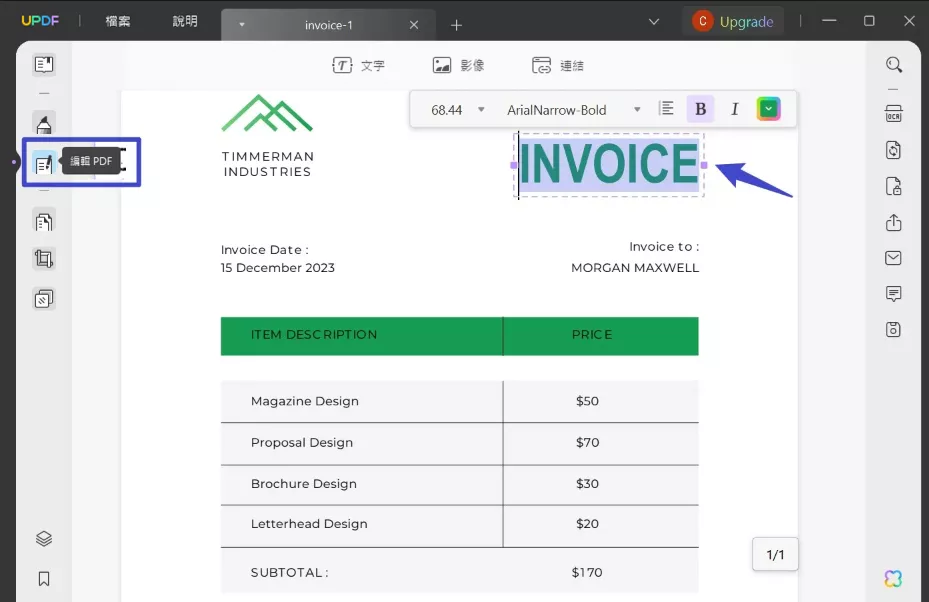
步驟2:編寫PDF文檔
當工具進入編輯模式時,點擊文本,您會發現一條紫色邊框。從這裡您可以在 PDF 文件上書寫。這是一個簡單而快速的過程,類似於在 Word 文件上書寫。您將能夠新增、刪除甚至修改 PDF 文件上的文字內容。如果您想在書寫時更改字體,則需要單擊,然後更改字體大小、鍵入、將文字加粗、更改為斜體並對文字和段落進行其他更改。
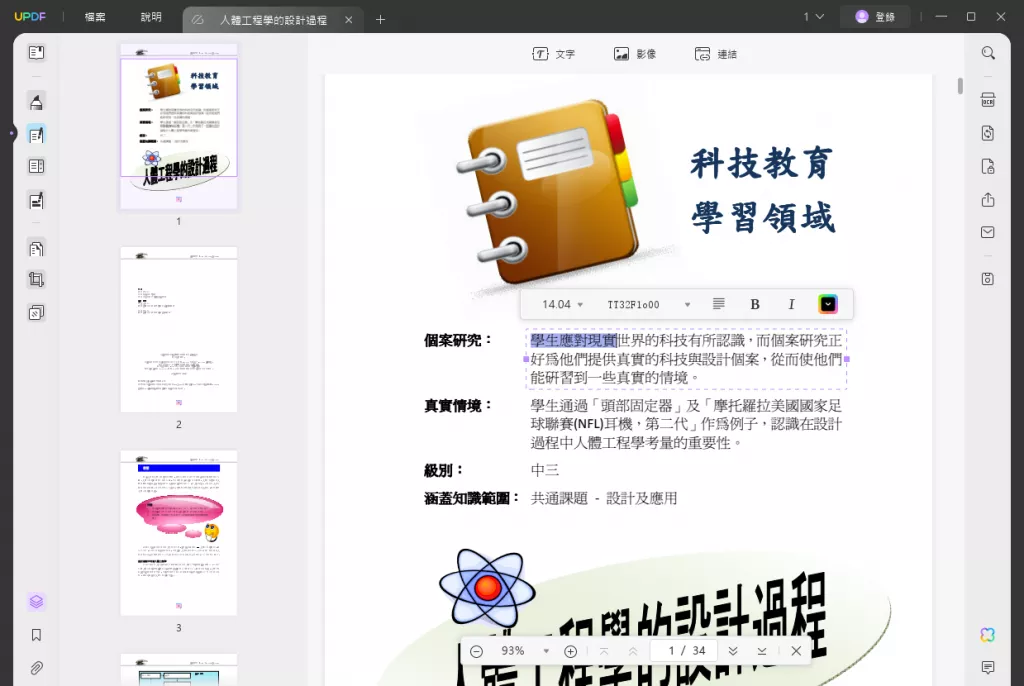
步驟 3. 將文字加入 PDF
您也可以透過在要新增文字的位置新增文字方塊來在 UPDF 上編寫 PDF。前往工具列並選擇“+ 文字”。點擊它,然後將滑鼠移到您要新增文字的區域。現在您可以透過新增所需的文字開始寫作。
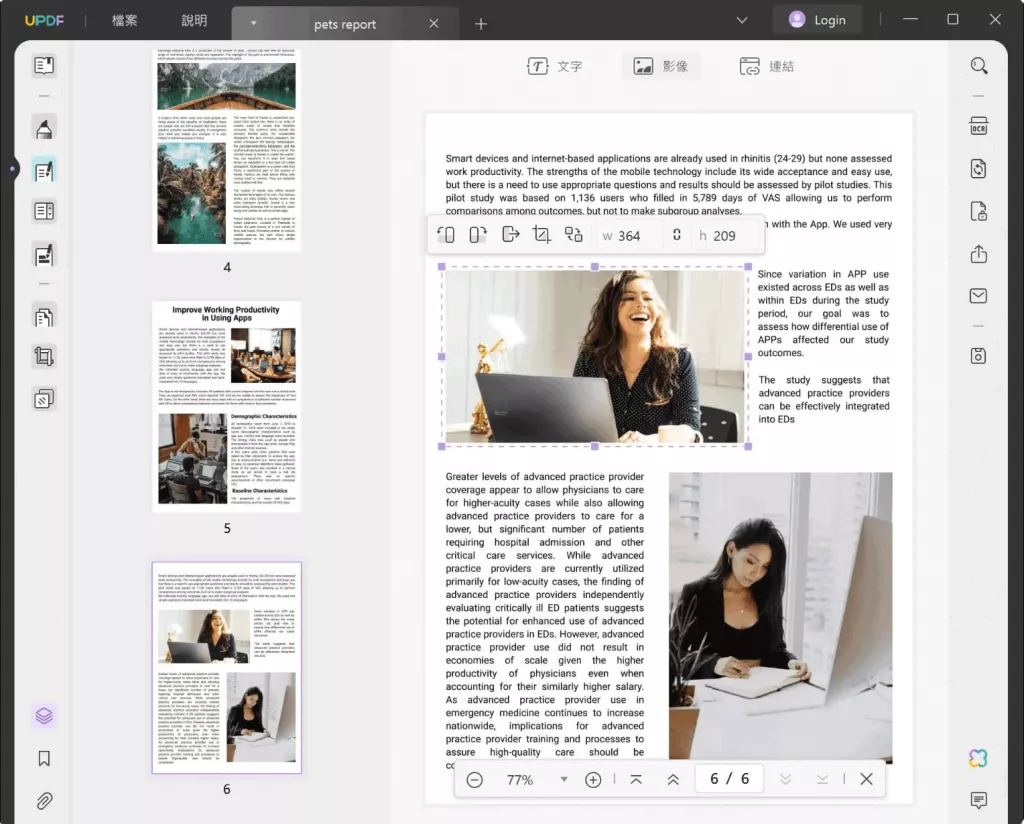
結語
如您所見,使用 Adobe Writer 和 UPDF 編輯器編寫 PDF 非常容易。但是,使用 UPDF 更方便,因為您可以快速寫入 PDF。您還可以享受該工具的高級效能,其高速度使該工具在您的組織中很有價值。
Windows • macOS • iOS • Android 100% 安全性
 UPDF
UPDF
 Windows
Windows Mac
Mac iPhone/iPad
iPhone/iPad Android
Android UPDF AI 在線
UPDF AI 在線 UPDF 數位簽名
UPDF 數位簽名 PDF 閱讀器
PDF 閱讀器 PDF 文件註釋
PDF 文件註釋 PDF 編輯器
PDF 編輯器 PDF 格式轉換
PDF 格式轉換 建立 PDF
建立 PDF 壓縮 PDF
壓縮 PDF PDF 頁面管理
PDF 頁面管理 合併 PDF
合併 PDF 拆分 PDF
拆分 PDF 裁剪 PDF
裁剪 PDF 刪除頁面
刪除頁面 旋轉頁面
旋轉頁面 PDF 簽名
PDF 簽名 PDF 表單
PDF 表單 PDF 文件對比
PDF 文件對比 PDF 加密
PDF 加密 列印 PDF
列印 PDF 批量處理
批量處理 OCR
OCR UPDF Cloud
UPDF Cloud 關於 UPDF AI
關於 UPDF AI UPDF AI解決方案
UPDF AI解決方案  AI使用者指南
AI使用者指南 UPDF AI常見問題解答
UPDF AI常見問題解答 總結 PDF
總結 PDF 翻譯 PDF
翻譯 PDF 解釋 PDF
解釋 PDF 與 PDF 對話
與 PDF 對話 與圖像對話
與圖像對話 PDF 轉心智圖
PDF 轉心智圖 與 AI 聊天
與 AI 聊天 PDF 轉成 Word
PDF 轉成 Word PDF 轉成 Excel
PDF 轉成 Excel PDF 轉成 PPT
PDF 轉成 PPT 使用者指南
使用者指南 技術規格
技術規格 產品更新日誌
產品更新日誌 常見問題
常見問題 使用技巧
使用技巧 部落格
部落格 UPDF 評論
UPDF 評論 下載中心
下載中心 聯絡我們
聯絡我們